Résumé de l'IA
Souhaitez-vous autoriser le téléchargement de types de fichiers supplémentaires dans vos formulaires ? Permettre à d'autres formats de fichiers d'être téléchargés sur votre site peut s'avérer plus pratique pour vous et vos utilisateurs.
Ce tutoriel vous montrera comment ajouter différentes extensions de fichiers, sans compromettre la sécurité de votre site.
- Types de fichiers autorisés par défaut
- Ajout de types de téléchargement de fichiers supplémentaires
- Conseils pour sécuriser les téléchargements de fichiers sur WordPress
- Questions fréquemment posées
Remarque : vous cherchez des instructions sur la création d'un formulaire de téléchargement de fichiers ? Dans ce cas, n'hésitez pas à consulter notre guide sur le champ Téléchargement de fichiers pour en savoir plus.
Types de fichiers autorisés par défaut
Pour des raisons de sécurité, WordPress n'autorise que certains types de fichiers. Les formats de fichiers par défaut sont les suivants :
- Images telles que .png, .gif, .jpg
- Documents tels que .doc, .xls, .ppt, .pdf
- Audio comme .wav, .mp3, .mp4
- Vidéo comme .mpg, .mov, .wmv
Veuillez noter que certains des types de fichiers ci-dessous peuvent être utilisés à mauvais escient. C'est pourquoi WordPress ne les active pas par défaut.
- Images telles que .svg, .bmp
- Documents tels que .psd, .ai, .pages
- Fichiers de code tels que .css, .js, .json
- Vidéo comme .flv, .f4l, .qt
Ajout de types de téléchargement de fichiers supplémentaires
Pour configurer votre site afin qu'il accepte d'autres formats de fichiers, vous devez installer File Upload Types, un plugin WordPress gratuit de WPForms.
Note : Pour plus de détails sur la façon d'ajouter un plugin à votre site, n'oubliez pas de consulter le guide de WPBeginner sur l'installation des plugins.
Utilisation des types de fichiers prédéfinis
Une fois que vous avez installé le plugin File Upload Types, dans votre zone d'administration WordPress, allez dans Réglages " Types de téléchargement de fichiers ".
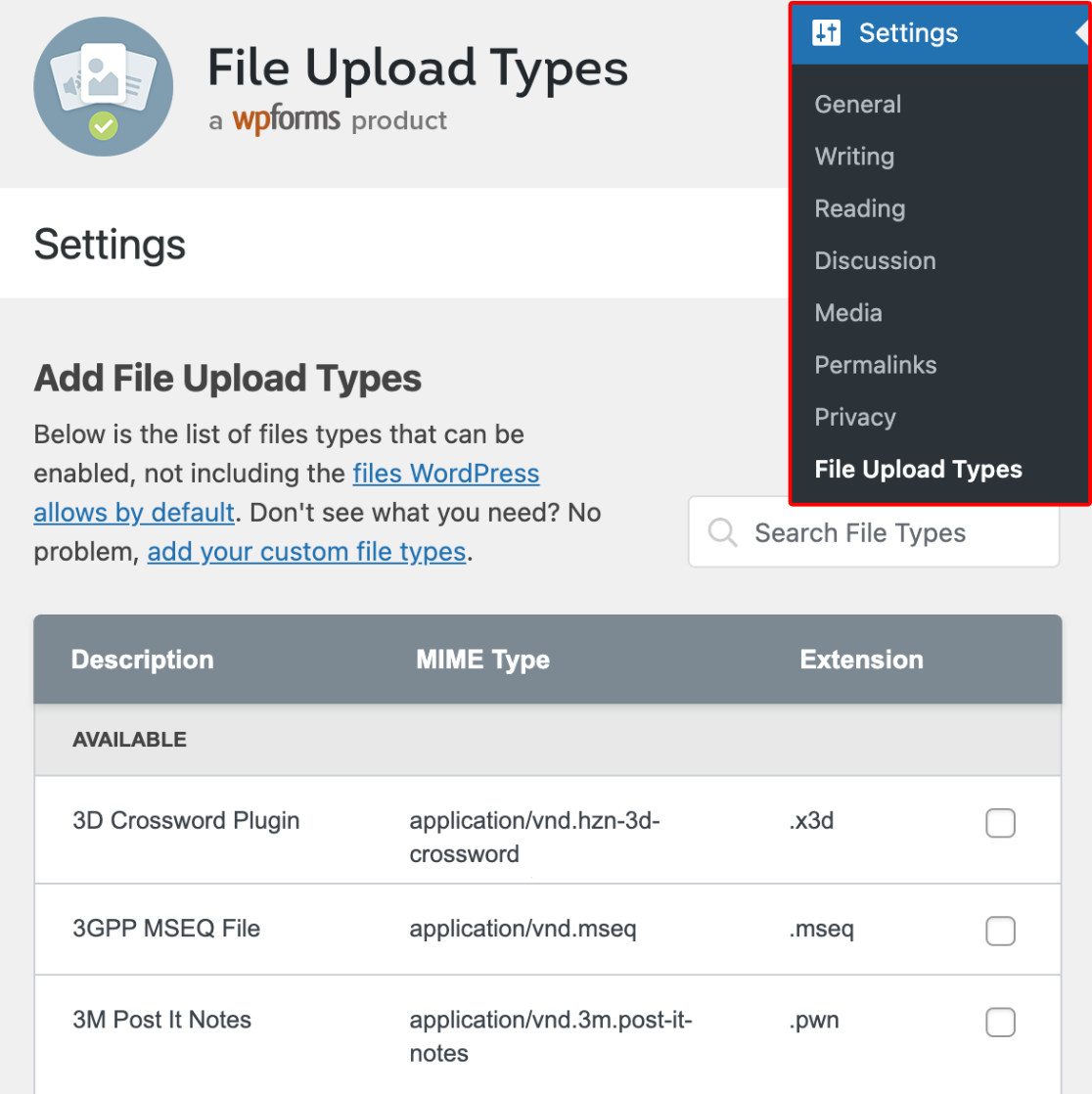
Sur cette page, vous pouvez ajouter des types de fichiers prédéfinis en cochant la case située à côté du type de fichier.
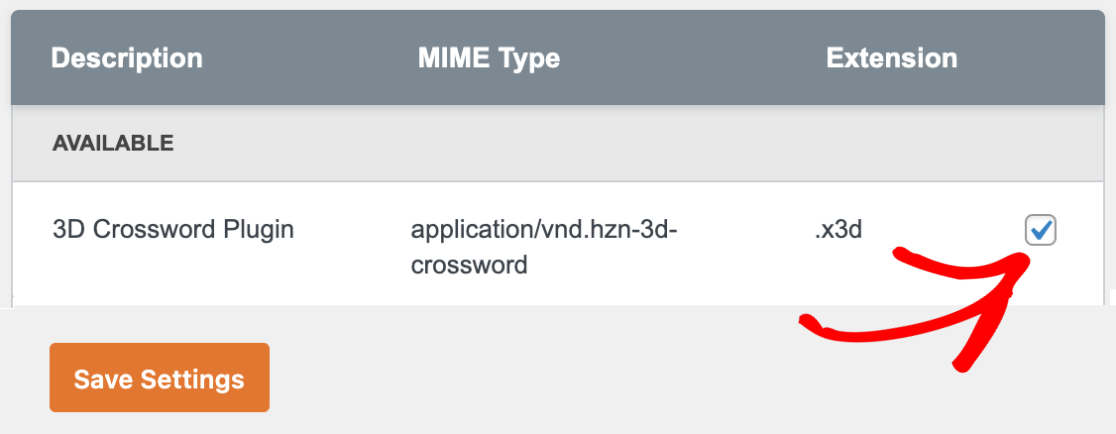
Une fois que vous avez sélectionné les types de fichiers que vous souhaitez ajouter, cliquez sur le bouton Enregistrer les paramètres pour enregistrer vos modifications.
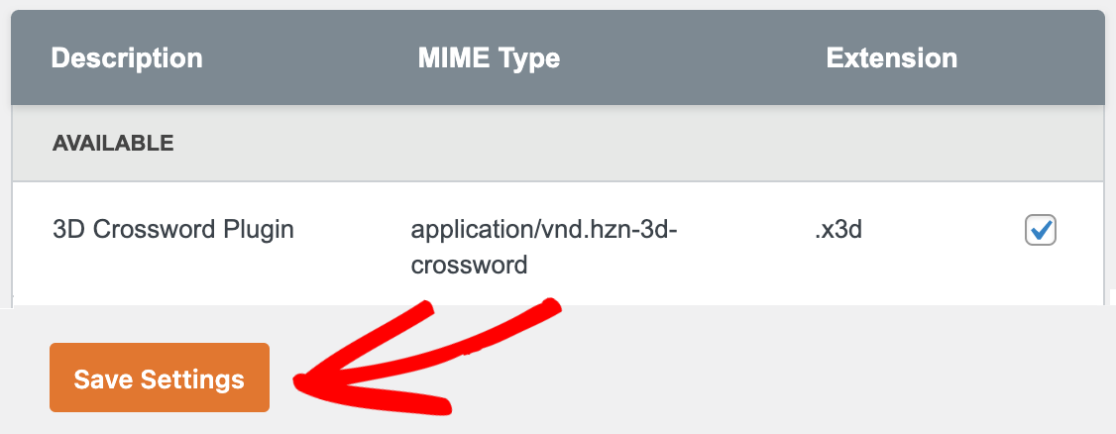
Ajout de types de fichiers personnalisés
Si vous souhaitez inclure un format de fichier qui ne figure pas dans la liste des préréglages, vous pouvez ajouter le vôtre.
Pour ce faire, faites défiler la page jusqu'à la section AJOUTER DES TYPES DE FICHIERS PERSONNALISÉS. Vous pouvez alors glisser-déposer les types de fichiers directement dans la zone désignée, télécharger le type de fichier depuis votre ordinateur ou ajouter manuellement le type de fichier.
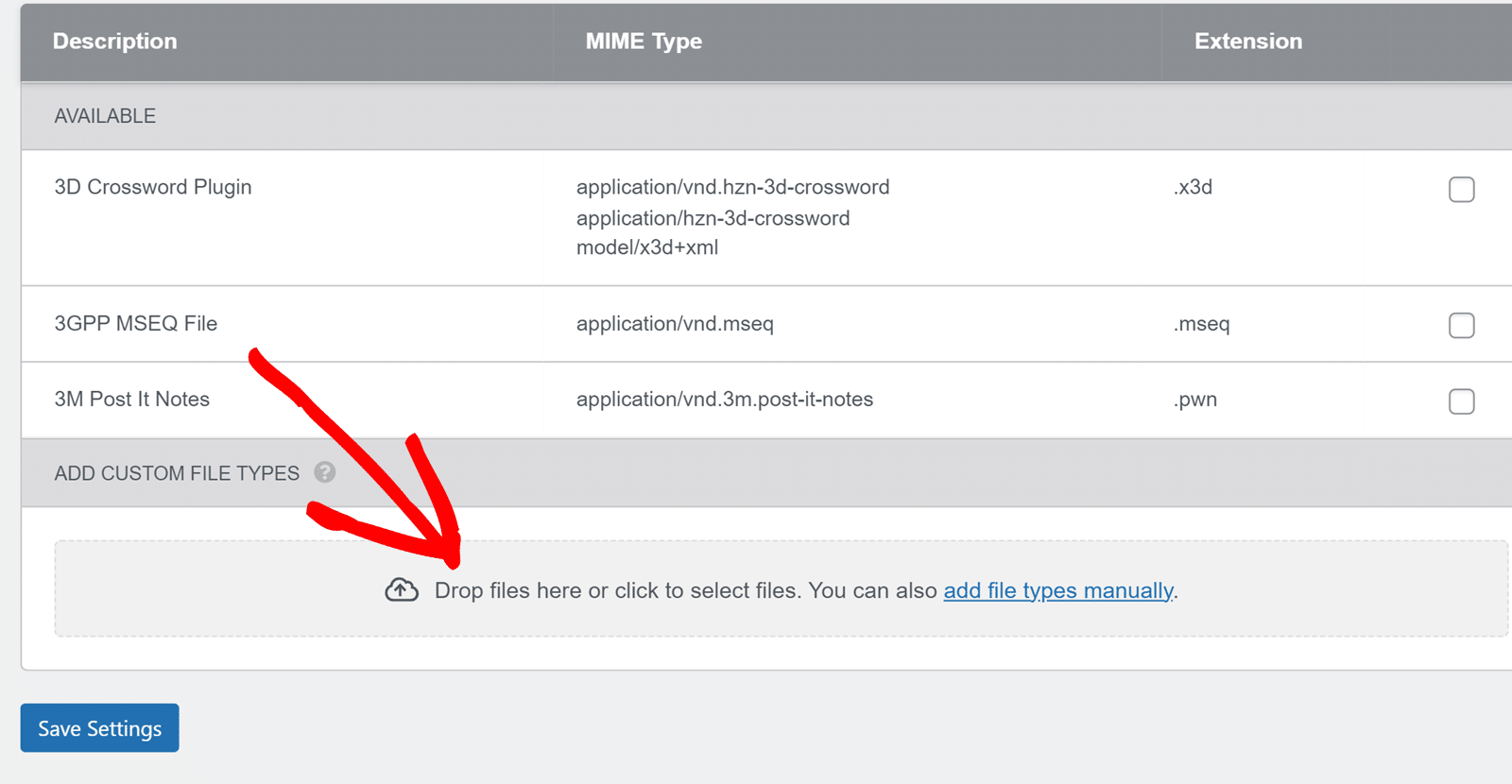
Si vous choisissez d'ajouter manuellement des types de fichiers, cliquez sur le texte Ajouter des types de fichiers manuellement.
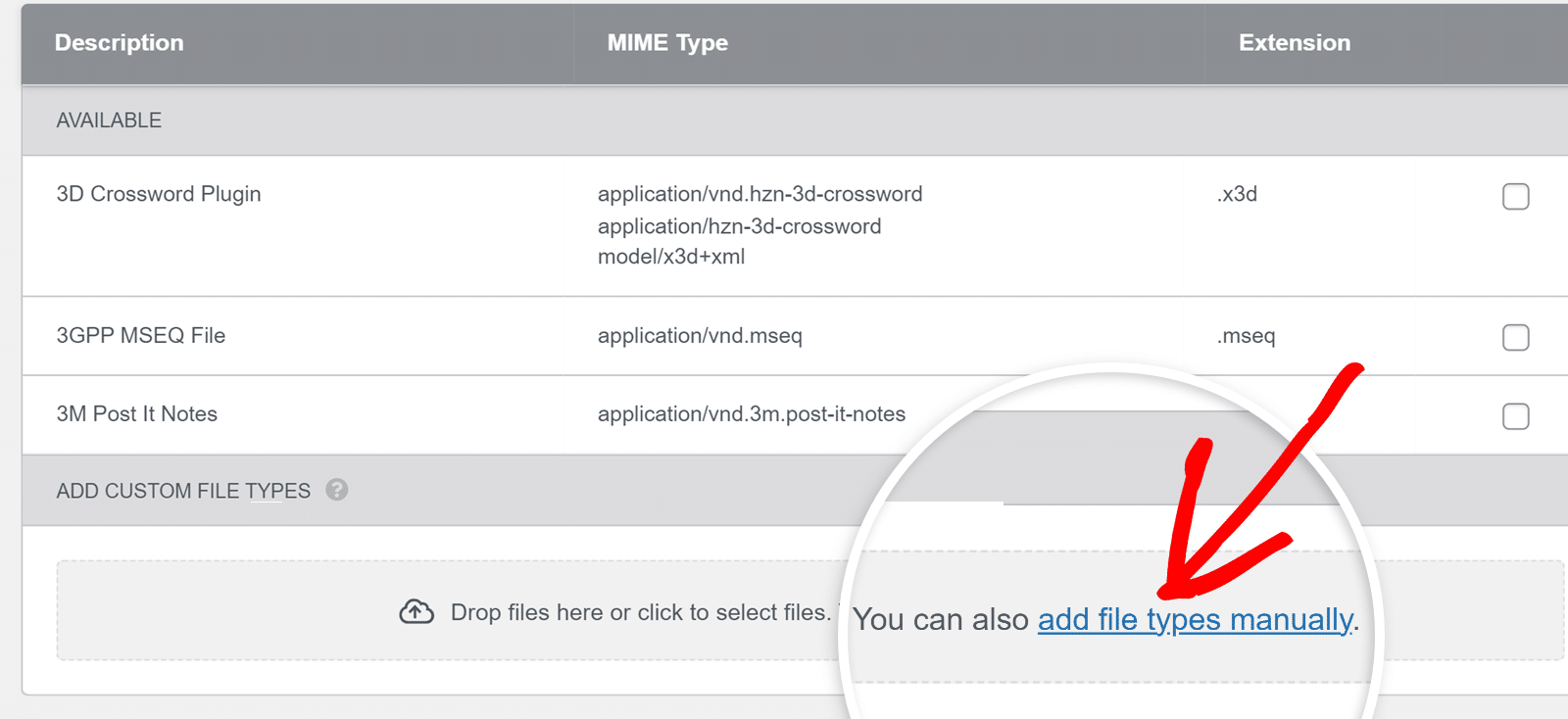
Ensuite, vous devez spécifier le format de fichier que vous souhaitez télécharger. Cela se fait au moyen de trois champs :
- Description du fichier: Le nom du type de fichier. Ce nom ne sera visible que dans les paramètres des types de fichiers téléchargés, de sorte que vous pouvez ajouter les détails qui vous semblent utiles.
- Type MIME: La catégorie et le type de données représentés par le nouveau type de fichier.
- Extension: Le type d'extension qui sera associé à ce fichier (par exemple, .jpg, .docx, etc.).
Remarque : MIME est une forme d'identification des fichiers sur le web. Pour plus de détails sur le MIME, vous pouvez consulter la documentation de Mozilla pour obtenir une liste complète des types MIME courants. Pour déterminer le type MIME d'un fichier, vous pouvez utiliser un vérificateur de fichiers en ligne.
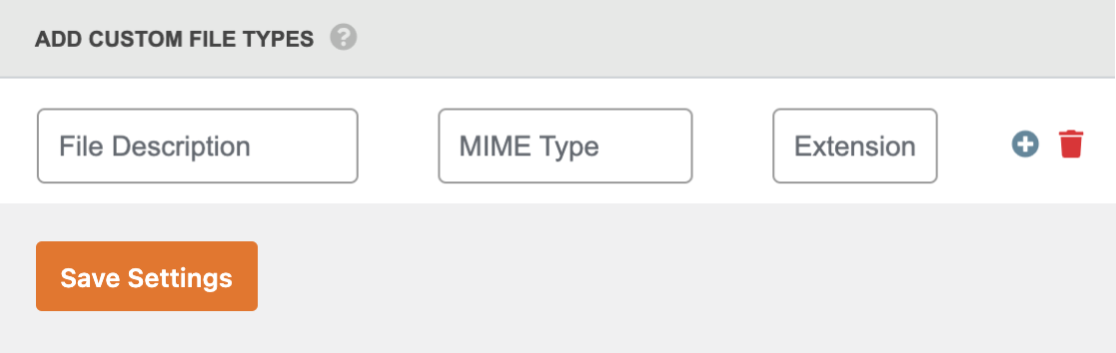
A titre d'exemple, voici les champs contenant les informations relatives à un type de fichier YAML :
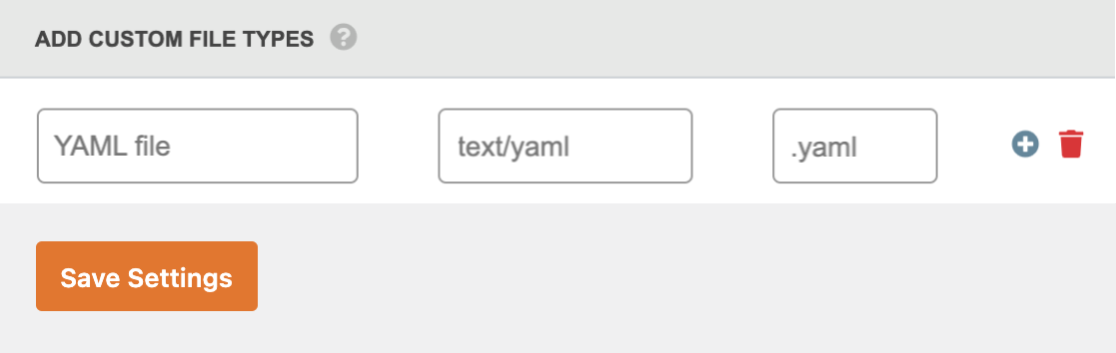
Vous pouvez également ajouter plusieurs types de fichiers personnalisés en cliquant sur l'icône plus (+). Si vous souhaitez supprimer un type de fichier, cliquez sur l'icône de la corbeille.
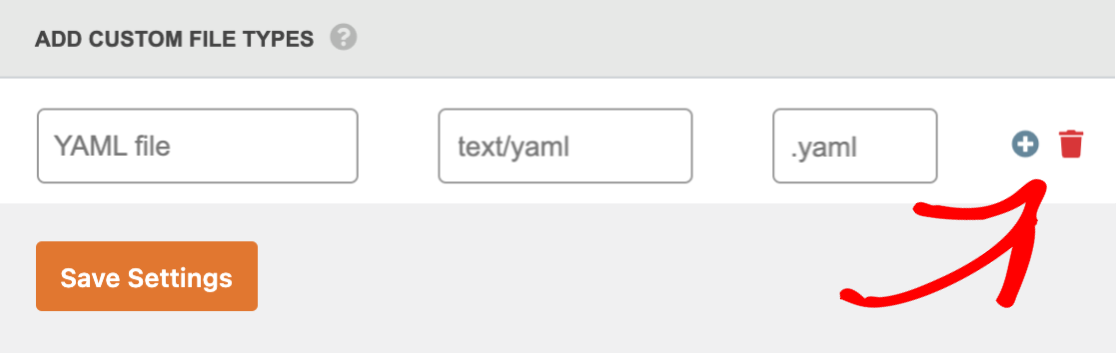
Une fois que vous avez rempli tous ces détails, cliquez sur le bouton Enregistrer les paramètres pour appliquer les paramètres à votre site.
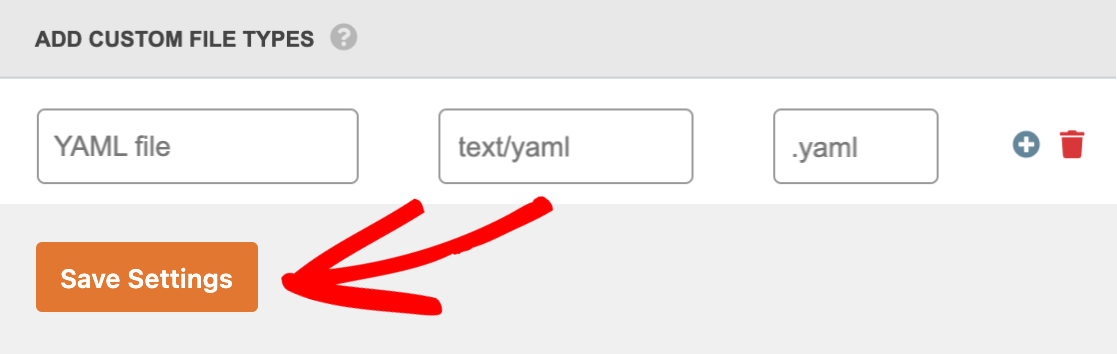
Autoriser plusieurs types MIME
Si vous ajoutez un type de fichier qui a plusieurs alias ou types MIME possibles, vous pouvez également les ajouter dans le champ Types MIME. Ceci est particulièrement utile pour garantir le téléchargement correct de fichiers qui peuvent avoir la même extension, mais des types MIME différents.
Remarque : si vous n'êtes pas sûr que votre type de fichier possède des alias, vous pouvez consulter ce guide de référence pour en obtenir une liste partielle.
Pour utiliser cette fonctionnalité, vous devez cliquer sur l'option Activer la prise en charge de plusieurs types de MIME dans le plugin.
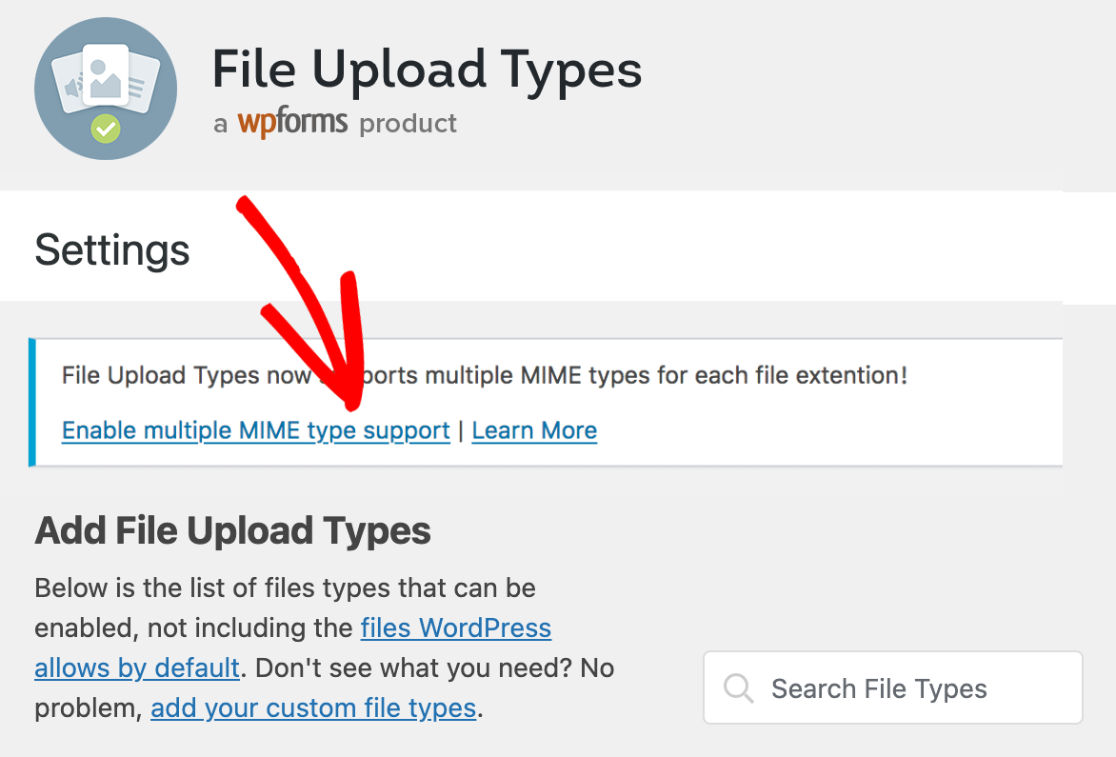
Note : Si vous ne voyez pas cette bannière dans votre plugin, cela signifie que cette option est déjà activée sur votre site.
Une fois cette fonction activée, vous pouvez ajouter des alias au champ Type MIME, en séparant chaque type par une virgule.
Par exemple, nous ajouterons l'élément application/photoshop, application/psdet image/photoshop alias pour un fichier Photoshop :
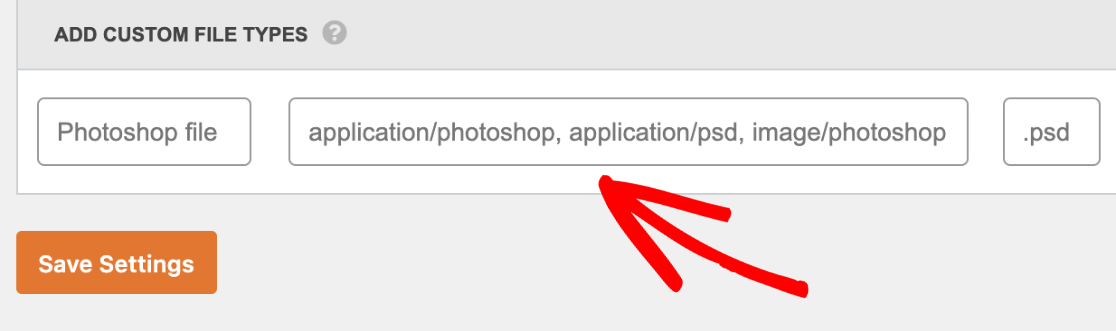
Une fois ces paramètres ajoutés, n'oubliez pas de cliquer sur le bouton Enregistrer les paramètres pour les appliquer à votre site.
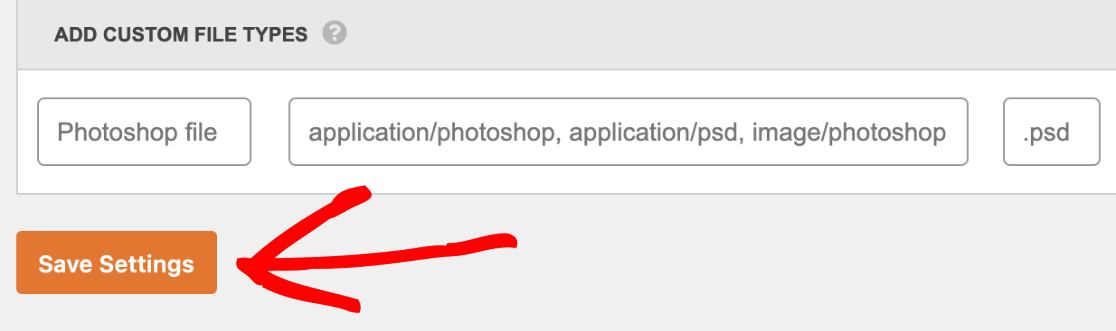
Conseils pour sécuriser les téléchargements de fichiers sur WordPress
Il peut être pratique de permettre aux utilisateurs de télécharger toutes sortes de formats de fichiers, mais cela peut entraîner des problèmes de sécurité. En suivant ces conseils, vous pouvez renforcer la sécurité de votre site tout en autorisant des types de téléchargement spécifiques :
- Exiger que les utilisateurs soient enregistrés et connectés pour soumettre votre formulaire.
- Limiter les types de téléchargement de fichiers à ceux dont vous avez réellement besoin.
- Limitation de la taille des fichiers téléchargés.
Questions fréquemment posées
J'ai ajouté mon type de fichier supplémentaire, mais je vois toujours l'erreur suivante :
File type not allowed
Dans ce cas, vous devez vous assurer que le fichier que vous essayez de télécharger a un type MIME qui correspond à celui que vous avez ajouté à votre site. Vous pouvez rapidement et facilement vérifier le type MIME de votre fichier pour vous assurer qu'il correspond.
Si votre type MIME correspond et ne peut toujours pas être téléchargé, il est important de savoir que WPForms met certains types de fichiers sur liste noire. Certains types de fichiers ne pourront pas être téléchargés, même s'ils ont été ajoutés en utilisant le plugin File Upload Types. La liste complète des types de fichiers est la suivante :
| ade | adp | application | asp |
| bas | chauve-souris | cer | cgi |
| chm | com | cpl | crt |
| csh | csr | dll | drv |
| exe | fxp | flv | hlp |
| hta | htaccess | htm | html |
| htpasswd | inf | ins | isp |
| bocal | js | jse | jsp |
| ksh | lnk | mdb | mde |
| mdt | mdw | msc | msi |
| msp | mst | ops | pcd |
| php | pif | pl | prg |
| ps1 | ps2 | py | rb |
| gommage | sct | sh | shb |
| shs | swf | tmp | torrent |
| url | vb | vbe | vbs |
| vbscript | wsc | wsf | wsh |
| dfxp | onetmp | json | otf |
| ttf |
Remarque : si vous souhaitez autoriser les téléchargements de fichiers HTML, HTM et JS pour les administrateurs connectés dans le champ Téléchargement de fichiers, consultez notre documentation destinée aux développeurs pour obtenir des informations sur la mise en œuvre de cette fonctionnalité à l'aide d'un filtre personnalisé.
Voilà, c'est fait ! Vous pouvez désormais autoriser les utilisateurs à télécharger des types de fichiers supplémentaires à l'aide de votre formulaire de téléchargement de fichiers.
Vous voulez d'autres conseils pour sécuriser votre site ? N'hésitez pas à consulter notre guide complet sur la sécurité des WPForms pour en savoir plus.
